کے بغیر ونڈوز 11 کو کیسے انسٹال کریں
ونڈوز 11 مائیکروسافٹ کا نیا ڈیسک ٹاپ آپریٹنگ سسٹم ہے، اور اس نے بہت سی نئی خصوصیات اور زبردست تبدیلیاں متعارف کروائی ہیں۔ وہ صارفین جو Windows 10 استعمال کر رہے ہیں اور ان کے پاس ہم آہنگ ڈیوائس ہے انہیں مفت Windows 11 اپ گریڈ ملے گا۔ مائیکروسافٹ نے ونڈوز 11 کے لیے سسٹم کی ضروریات کو بڑھا دیا، اور آپ کے پی سی میں ایک ہم آہنگ پروسیسر، TPM 2.0 کے لیے سپورٹ، سیکیور بوٹ، اور ایک آن لائن مائیکروسافٹ اکاؤنٹ ہونا چاہیے۔
اگر آپ کا پی سی ان تقاضوں سے میل نہیں کھاتا ہے، غیر تعاون یافتہ PCs پر Windows 11 انسٹال کرنے کے لیے ہمارے گائیڈ پر عمل کرنا چاہیے۔ یہ مضمون مائیکروسافٹ اکاؤنٹ کے بغیر ونڈوز 11 کو انسٹال کرنے کے طریقہ پر تبادلہ خیال کرے گا۔ ہوسکتا ہے کہ آپ مقامی اکاؤنٹ استعمال کرنے کا ارادہ رکھتے ہوں کیونکہ آپ خاندان کے کسی رکن کے پی سی پر Windows 11 ترتیب دے رہے ہیں، یا آپ کمپیوٹر پر اپنا ای میل نہیں دینا چاہتے۔
Windows انسٹال کریں۔ 11 مائیکروسافٹ اکاؤنٹ کے بغیر
وجہ کچھ بھی ہو، مائیکروسافٹ اکاؤنٹ کے بغیر ونڈوز 11 انسٹال کرنا ممکن ہے۔ ذیل میں، ہم نے Microsoft اکاؤنٹ کے بغیر Windows 11 انسٹال کرنے کے لیے کچھ آسان اقدامات کا اشتراک کیا ہے۔ آئیے شروع کریں. یہ ہے آپ کو کیا کرنے کی ضرورت ہے۔
1۔ سب سے پہلے، اس مرحلے پر پہنچیں جب Windows 11 انسٹالیشن وزرڈ آپ سے اپنے Microsoft اکاؤنٹ میں سائن ان کرنے کو کہے۔
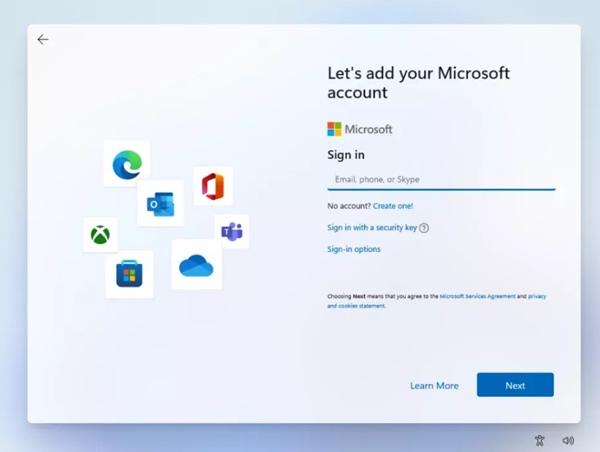
2۔ آپ انٹرنیٹ کو منقطع کرنے کے لیے ایتھرنیٹ کیبل کو پلگ آف کر سکتے ہیں۔ اگر ممکن نہ ہو تو انٹرنیٹ کو غیر فعال کرنے کے لیے آپ کو ایک کمانڈ پر عمل کرنے کی ضرورت ہے۔
3. انسٹالیشن وزرڈ پر،Shift + F10 بٹن دبائیں۔ اس سے کمانڈ پرامپٹ کھل جائے گا۔
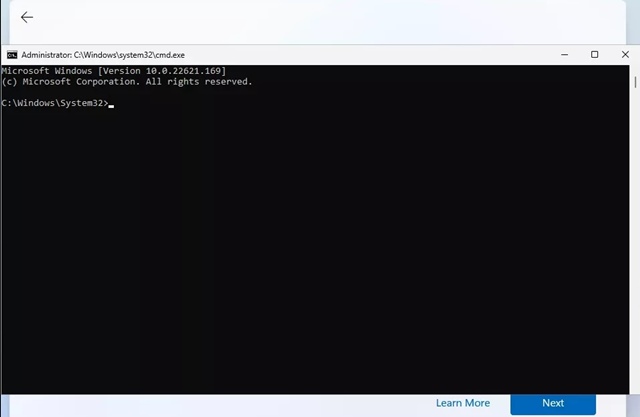
4۔ کمانڈ پرامپٹ پر، کمانڈ پر عمل کریں ipconfig/release
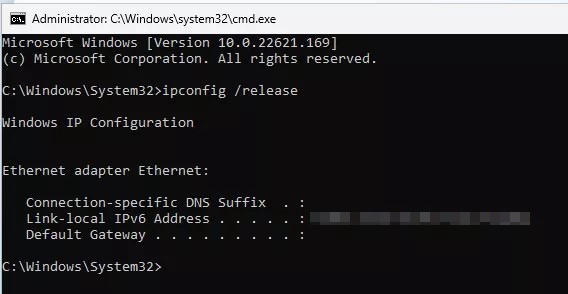
5۔ یہ انٹرنیٹ کو غیر فعال کر دے گا، کمانڈ پرامپٹ کو بند کر دے گا۔ Windows 11 سیٹ اپ اسکرین پر، اوپر بائیں کونے میںبیک ایرو بٹن پر کلک کریں۔
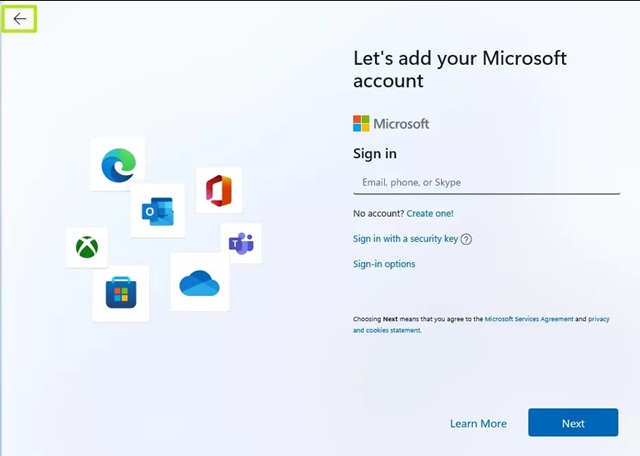
6۔ Windows 11 سیٹ اپ وزرڈ آپ سے نام درج کرنے کو کہے گا۔ Windows 11 استعمال کرنے کے لیے بس ایک صارف اکاؤنٹ بنائیں۔
بس! اس طرح آپ مائیکروسافٹ اکاؤنٹ کے بغیر ونڈوز 11 انسٹال کر سکتے ہیں۔
روفس کے ساتھ مائیکروسافٹ اکاؤنٹ کی ضرورت کو نظرانداز کریں
اس طریقے میں، ہم پورٹیبل بوٹ ایبل استعمال کریں گے۔ USB ٹول، روفس، ضرورت کو نظرانداز کرنے اور ونڈوز 11 بوٹ ایبل USB بنانے کے لیے۔ روفس کے ذریعے Microsoft اکاؤنٹ کے بغیر ونڈوز 11 کو انسٹال کرنے کا طریقہ یہاں ہے۔
1۔ سب سے پہلے، اپنے ونڈوز ڈیوائس پر روفس کا تازہ ترین ورژن ڈاؤن لوڈ کریں۔
2. چونکہ یہ ایک پورٹیبل ٹول ہے، اس لیے آپ کو اسے استعمال کرنے کے لیے روفس ایگزیکیوٹیبل فائل کو چلانے کی ضرورت ہے۔
3. اپنے USB ڈیوائس یا Pendrive کو ڈیوائس ڈراپ ڈاؤن پر منتخب کریں۔
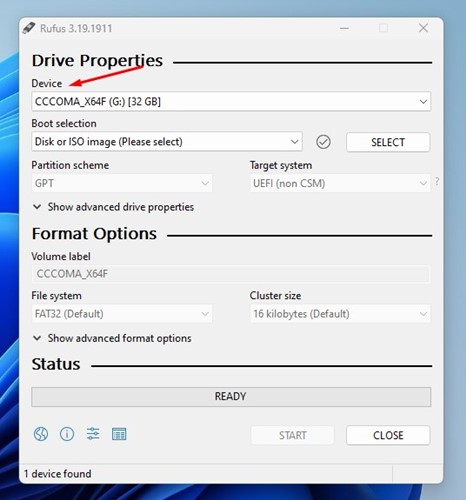
4۔ اب، بوٹ سلیکشن پر،’ڈسک یا ISO امیج‘کو منتخب کریں اور اس کے ساتھ والے منتخب کریں بٹن پر کلک کریں۔ اب Windows 11 ISO فائل منتخب کریں۔
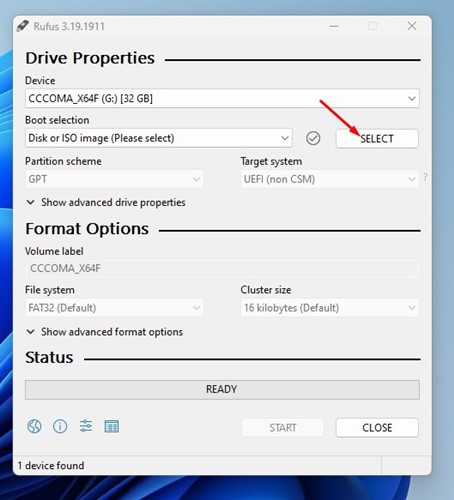
5۔ دوسرے انتخاب کریں اور نیچے شروع کریں بٹن پر کلک کریں۔
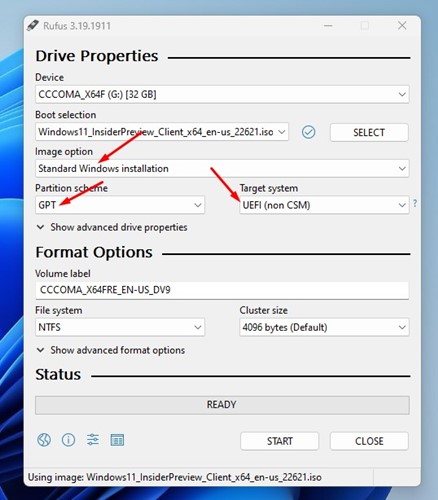
6۔ اب، آپ کو ونڈوز یوزر ایکسپیریئنس پرامپٹ نظر آئے گا۔ یہاں آپ کو’ایک آن لائن مائیکروسافٹ اکاؤنٹ کی ضرورت کو ہٹا دیں‘کا اختیار چیک کرنے کی ضرورت ہے۔ ہو جانے کے بعد، Ok بٹن پر کلک کریں۔
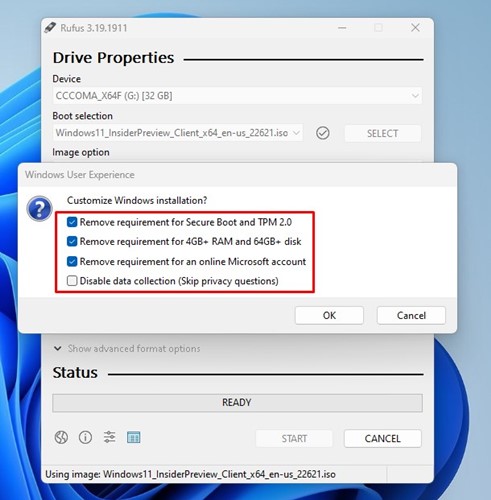
اگر آپ چاہیں تو، آپ دیگر دو آپشنز کو بھی چیک کر سکتے ہیں – – Secure Boot اور TPM 2.0 کی ضرورت کو ہٹائیں اور 4GB+ کے لیے تقاضے RAM اور 64GB+ اسٹوریج کی جگہ۔ اس کے علاوہ، ڈیٹا اکٹھا کرنے کو غیر فعال کرنے کا ایک آپشن بھی ہے (یہ رازداری کے سوالات کو چھوڑ دے گا)
بس! اب روفس آپ کے منتخب کردہ USB ڈرائیو/پین ڈرائیو پر ونڈوز 11 کو فلیش کرے گا۔ ایک بار فلیش ہونے کے بعد، آپ کو ونڈوز 11 کو انسٹال کرنے کے لیے اس USB کو استعمال کرنے کی ضرورت ہے۔ آپ کو وہ اسکرین نظر نہیں آئے گی جو آپ سے مائیکروسافٹ اکاؤنٹ درج کرنے کے لیے کہتی ہے۔
یہ بھی پڑھیں: Windows 11 ISO مفت ڈاؤن لوڈ مکمل ورژن
لہذا، مائیکروسافٹ اکاؤنٹ کے بغیر ونڈوز 11 کو انسٹال کرنے کے یہ دو بہترین طریقے ہیں۔ تمام مشترکہ طریقے ونڈوز 11 کے تازہ ترین ورژن میں کام کرتے ہیں۔ اگر آپ کو ونڈوز 11 کو انسٹال کرنے میں مزید مدد کی ضرورت ہو تو ہمیں نیچے دیئے گئے تبصروں میں بتائیں۔

